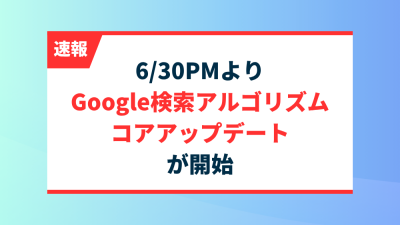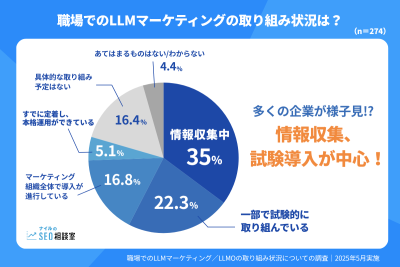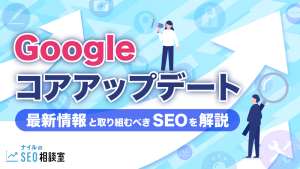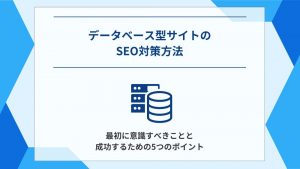今追っている指標は、本当に効果のある数字でしょうか? PVやUUといった表面的な指標では、Webサイトのコンテンツがユーザーの心を動かしたかどうかがわかりません。重要な指標とは、ユーザーの行動や心理変容が読み取れるものです。今回は、ユーザーの心理変容を読み取れる指標を見つける4つのステップを紹介します。
\疑問や不明点はお気軽にご質問ください!/
目次
ユーザーの行動をGoogle アナリティクスから理解する
今回はGoogle アナリティクスからユーザー行動を定量的指標で追えるようになることをゴールとします。ユーザーインタビューで定性的に知ることも重要ですが、ペルソナの掘り下げではなくKPIとして設定することで改善アクションにつなげることができます。
以下が4つのステップです。
- ユーザーエクスプローラでユーザーの動きを知る
- カスタムセグメントでユーザーの規模感を知る
- シナリオを考える
- 定点観測する
最初に「ユーザーエクスプローラ」でユーザーの分析を行うのがポイントです。1人のユーザーの動き=”個客単位の動き”に注目することで、Google アナリティクスの統計データでは埋もれてしまう重要な行動を浮かび上がらせることができます。
それでは、それぞれのステップについて見ていきましょう。
1.ユーザーエクスプローラでユーザーの動きを知る
ユーザーエクスプローラではユーザーごとの行動ログを分析できます。集計されたデータではなく、生ログのようなかたちで表示されます。
サイト閲覧者全員のデータは膨大なため、全部に目を通すことは難しいです。そこで、「コンバージョンに至ったユーザー」など、特徴的な行動をした人に絞り込んで見てみることをおすすめします。
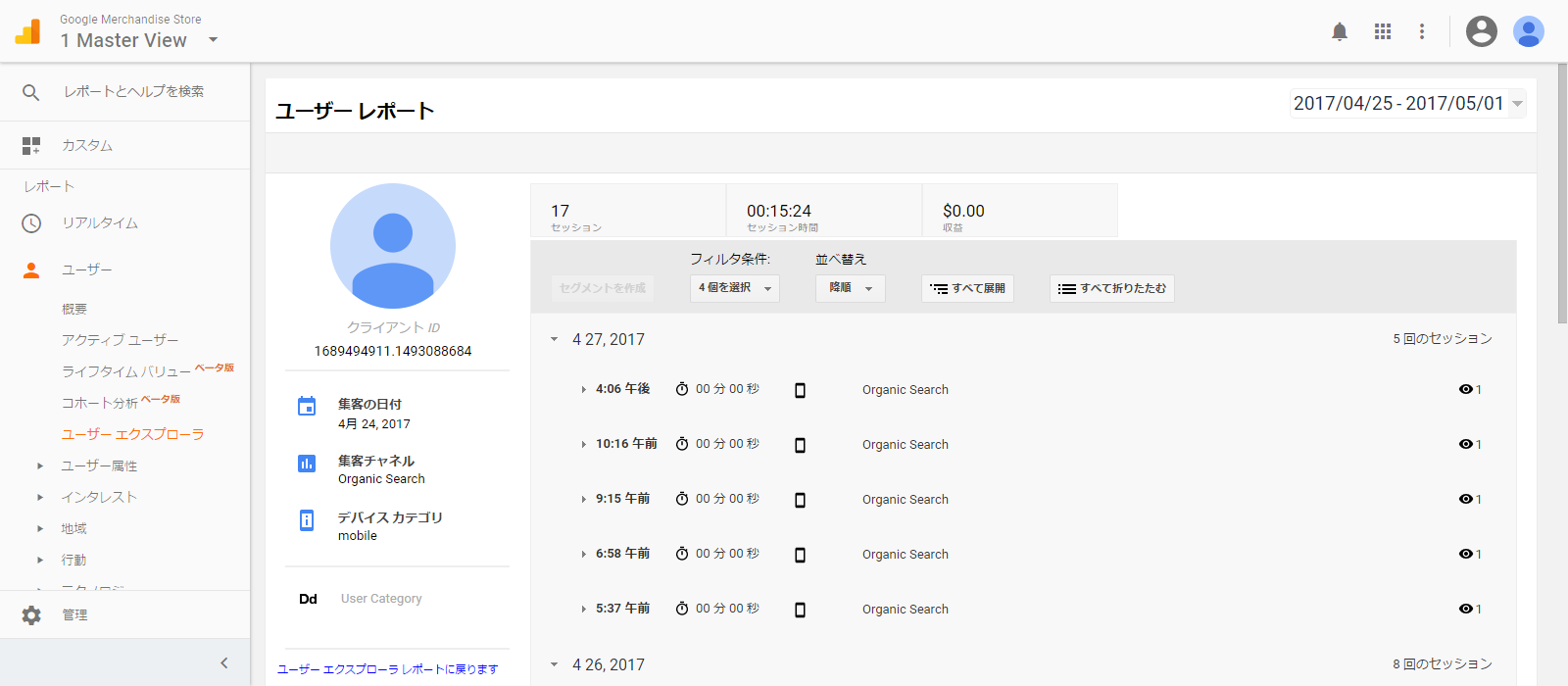
「特徴的な行動」といっても、突飛な行動のことではありません。ある意味当たり前の行動でありながらも、「なるほど、こういう動きもあるのか」と思えるような行動です。
たとえば弊社のお客様のECサイトでは、『商品一覧ページを見て、商品詳細ページを見て、カートに入れる』という行動の途中で「お気に入り」ページをたびたび閲覧するという行動が発生していました。
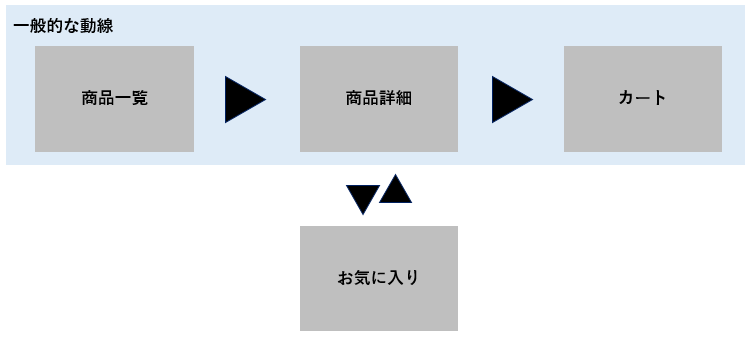
あるユーザーが、通常ならば必ず通るはずの動線から外れた行動をしていた場合、そのユーザーは何かが気になったり、調べたりしていると考えられます。このような行動は集計データでは見落としてしまいがちなので、ユーザーエクスプローラで足跡を追ってみるのが重要です。
作業手順
1.「ユーザーエクスプローラ」を開く
サイドメニューの「ユーザー」セクション配下にある「ユーザーエクスプローラ」をクリックします。
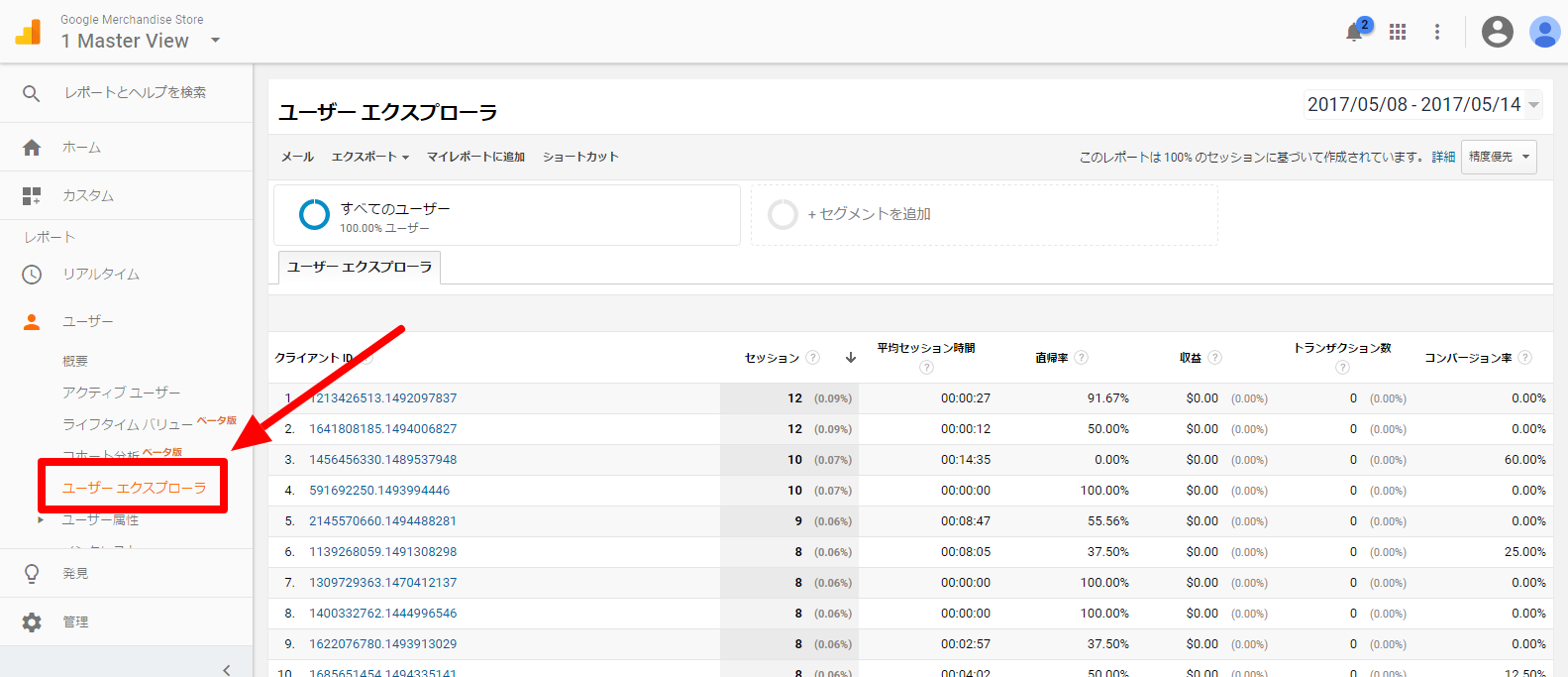
2.セグメント機能を使い「コンバージョンに至ったユーザー」で絞り込む
「ユーザーエクスプローラ」でもセグメントを適用しデータを絞り込むことが可能です。「ユーザーエクスプローラ」はユーザーに関するデータですから、セッションではなくユーザー単位のセグメントで絞り込むのがポイントです。
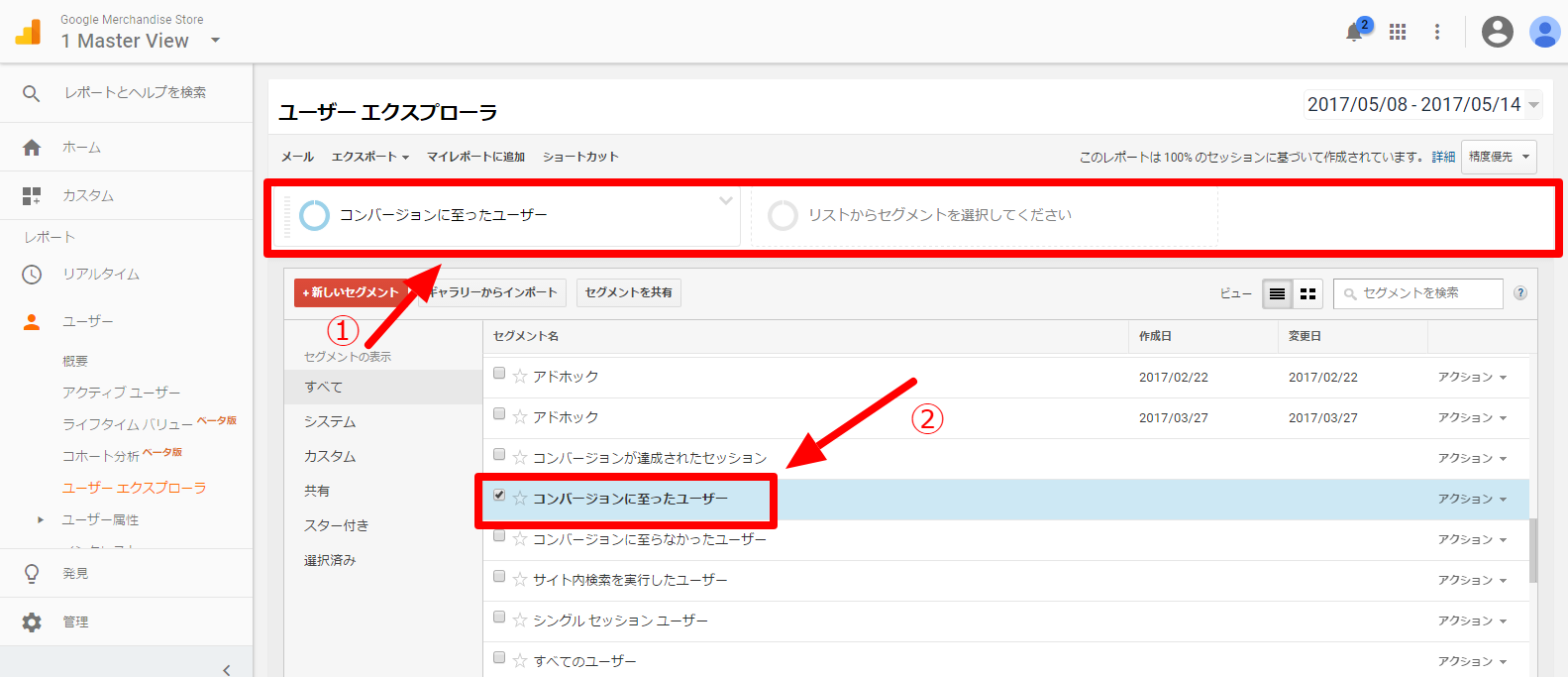
3.「クライアント ID」をクリックし、個別データを閲覧する
「コンバージョンに至ったユーザー」の「クライアント ID」が表示されるので、クリックしてみましょう。
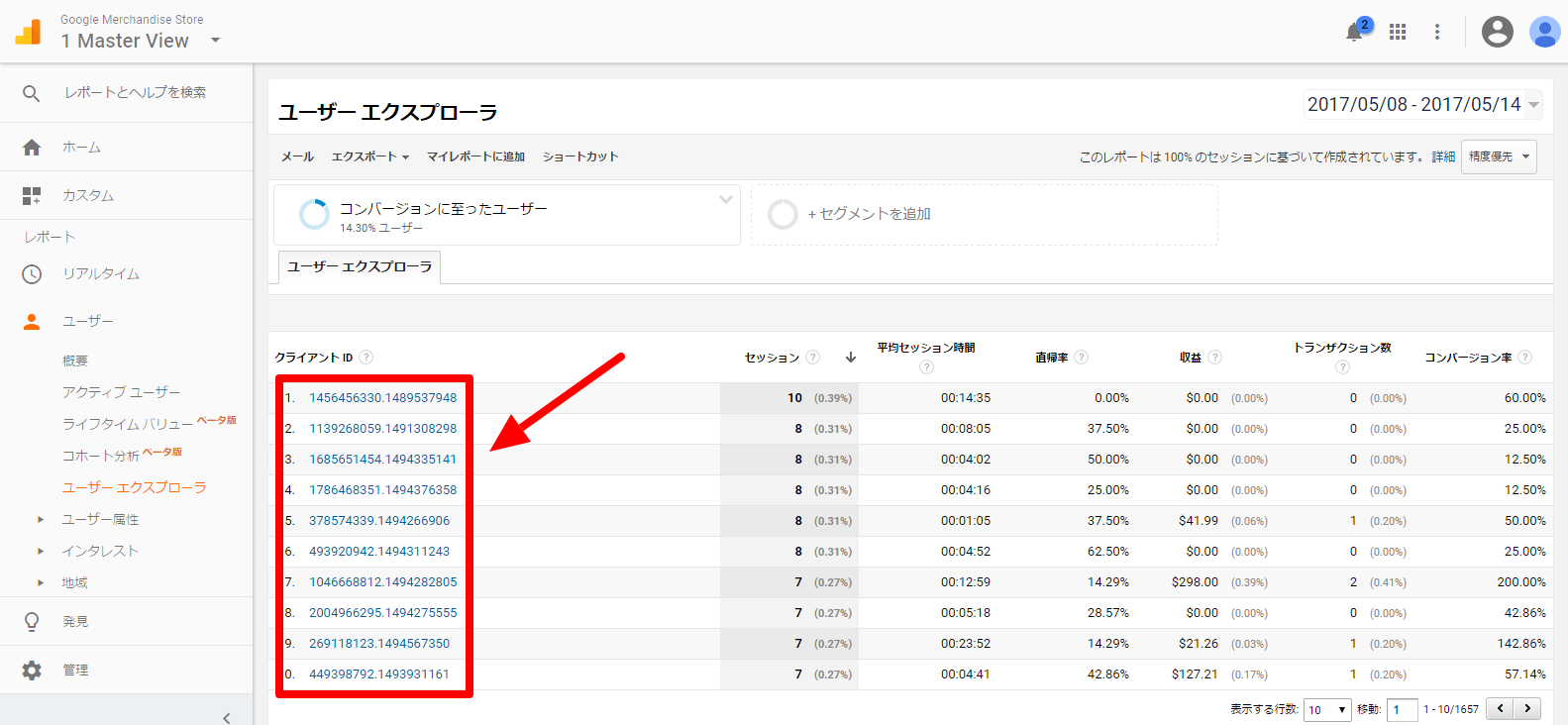
4.特徴的な行動を探す
実際にコンバージョンに至ったユーザーの動きが表示されます。ユーザーの行動として、ページビュー、目標、eコマース、イベントが確認できるので、特徴的な行動を探してみましょう。
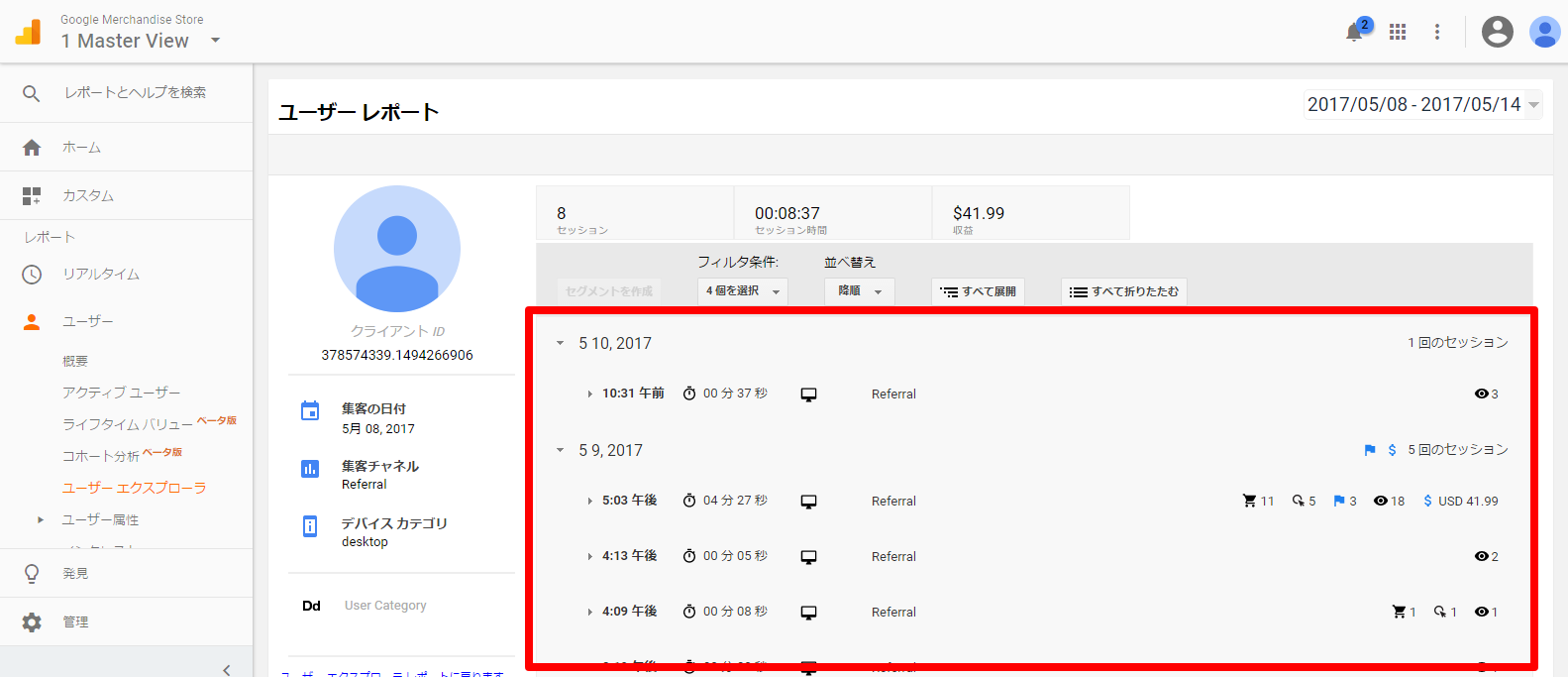
注意点
「ユーザーエクスプローラ」を利用するにあたって、次の点に注意してください。
- 指定する期間 Google アナリティクスでユーザーに関するセグメントを利用すると、期間が最大93日に制限されます。93日より長い期間を指定しても適用されません。
- 目標の種類 「コンバージョンに至ったユーザー」を利用すると、設定されているすべての目標やトランザクションを行ったユーザーが対象となります。もし、特定の目標のみに絞り込みたい場合、別にカスタム セグメントを作成しましょう。
- 調べる人数 「コンバージョンに至ったユーザー」があまりに膨大な場合、すべての人を見ることができません。まずは10人程度を目安に見てみるとよいでしょう。
参考 顧客行動分析のさらなる進化 : Google アナリティクスの新機能 / アナリティクス 日本版 公式ブログ
\難しい点や不明点はお気軽にご質問ください!/
2.シナリオを考える
次に、ユーザーのとった行動を真似してみて、サイト上でどんなことが気になったのか、なぜその行動をとったのかを考えます。その行動がたまたまではなく必然性があるのであれば、シナリオが浮かび上がります。
先ほどのECサイトでは「お気に入り」機能をたびたび見ている状況を再現してみることで、「気になる商品を一覧で並べ、細かな内容の比較をしている」というシナリオが考えられました。
作業手順
1.サイト上でユーザーのとった行動をまねてみる
ユーザーエクスプローラで抽出したユーザーと同じ動きをしてみます。その際、なぜその行動が必要だったのかを考えましょう。
2.シナリオを考える
その行動が説明できる場合、「どのような状況でその行動を行い、何が得られるのか」というシナリオを考えましょう。
注意点
シナリオを作るにあたって、次の点に注意してください。
- 行動の順番
着目した行動がコンバージョンの前のものなのか、後のものなのかにも注意しましょう。コンバージョンに必要な行動ではなく、コンバージョン後に必ず発生する行動かもしれません。

3.カスタムセグメントで、ユーザーの規模感を知る
次のステップでは、「カスタム セグメント」機能を使い、シナリオに沿って行動したユーザーがどのくらい存在するのか調べます。「ユーザーエクスプローラ」を利用して見つけた特徴的な行動を「カスタム セグメント」にすることで、統計的なデータに落とし込むことが可能です。
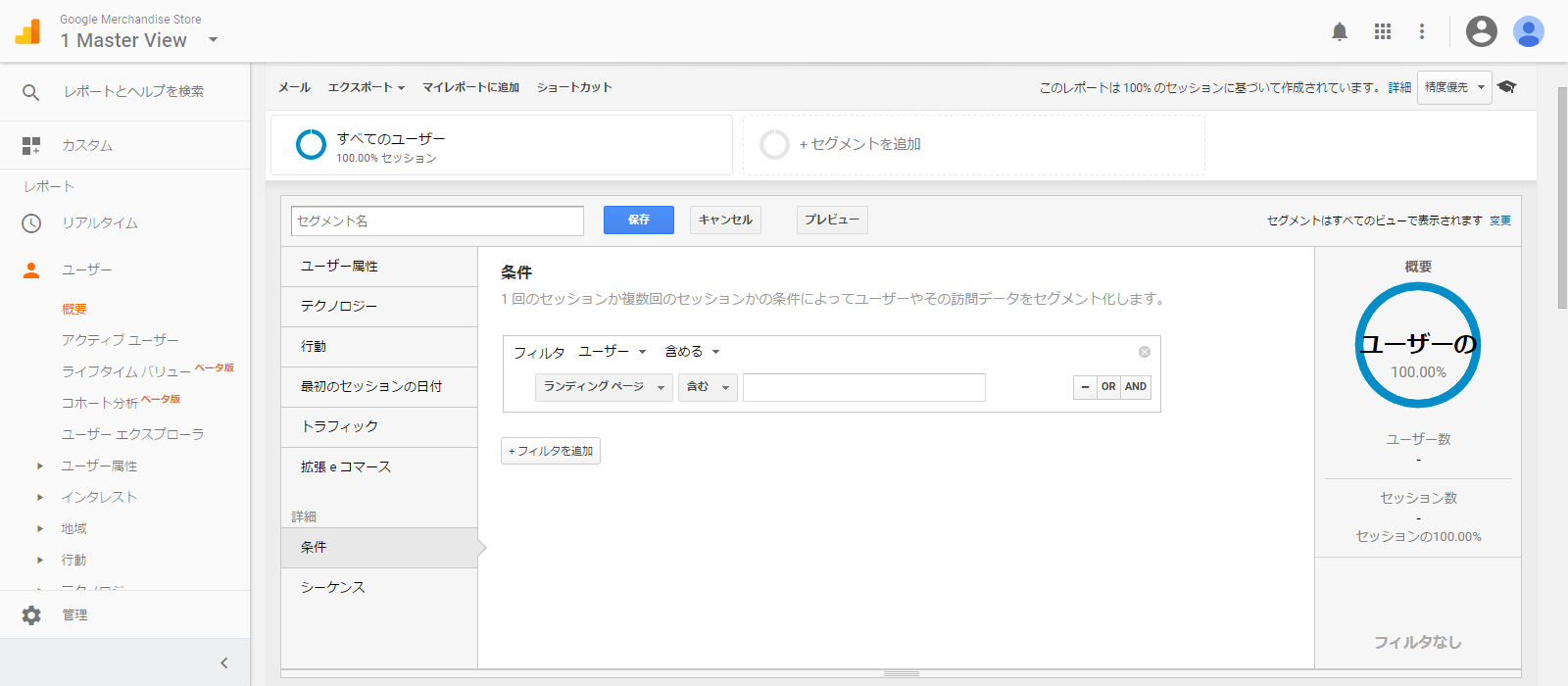
「お気に入りページを見たユーザー」というセグメントを作ることで、ユーザーの規模やコンバージョンに至った数を確認することが出来ます。
先ほどのECサイトの例では、購入前に「お気に入り」ページを何度か見ているユーザーが一定数おり、そのユーザーのコンバージョン率が全体比で4倍近く高いことがわかりました。この結果をうけて、商品比較機能を検討しよう、という流れになりました。
作業手順
1.「カスタムセグメント」を使い、特徴的な行動をしたユーザーに絞り込む
まずは「ユーザーエクスプローラ」で発見した特徴的な行動を行った「ユーザー」でセグメントを作ってみましょう。
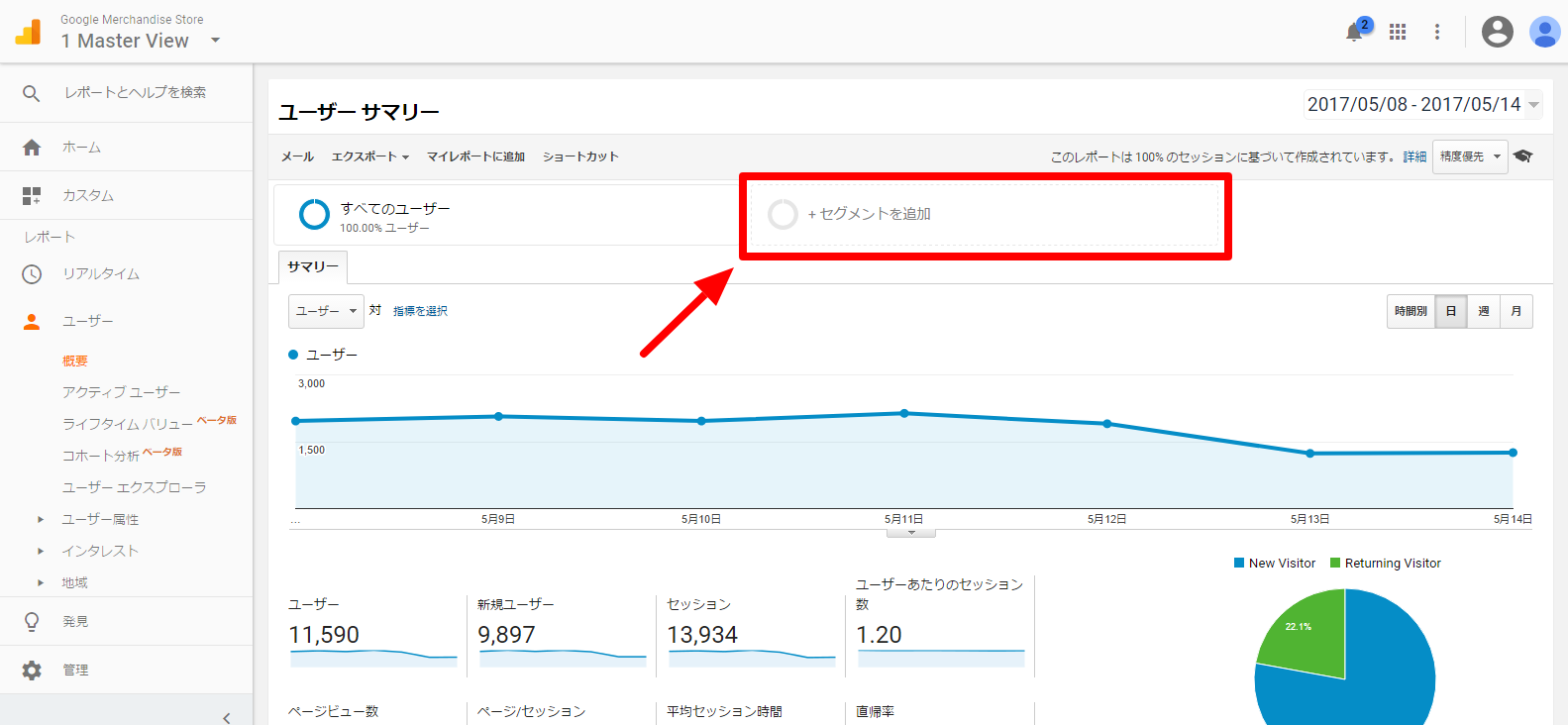
参考 セグメントって何?アクセス解析で発見を得るための基本的な考え方と設定方法
2.「すべてのユーザー」とセグメントで絞り込んだ状態を比較する
「すべてのユーザー」と「カスタムセグメント」で絞り込んだユーザーを比較します。サンプル画面では「集客」セクションのデータから流入時の差を見ていますが、「ユーザー」セクションや「コンバージョン」セクションのデータなども参考にしてみましょう。
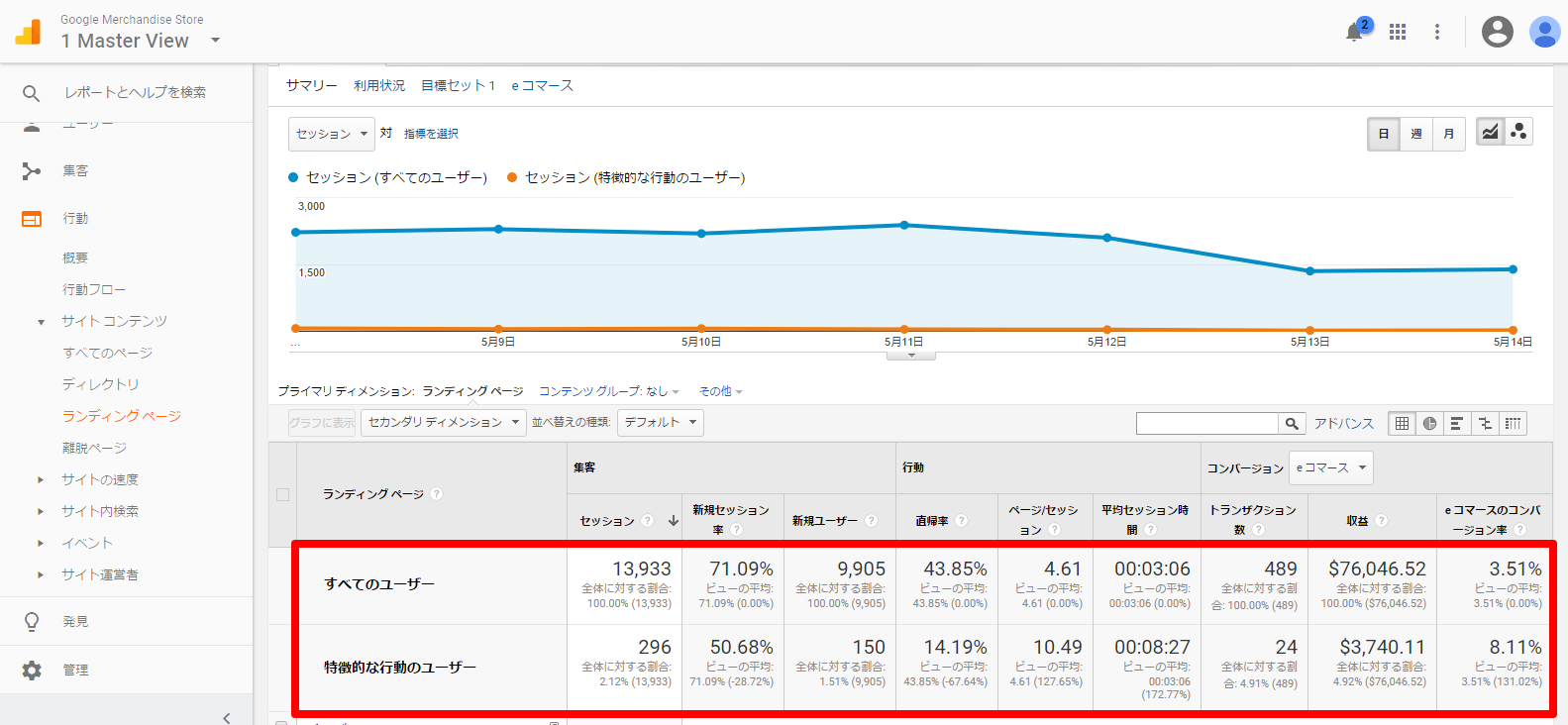
注意点
「カスタムセグメント」を利用するにあたって、次の点に注意してください。
- ユーザーでフィルターを作成 今回は特徴的な行動を行った「ユーザー」について見ていきます。なので、「カスタムセグメント」を作成する際「セッション」ではなく「ユーザー」でフィルターを作成してください。
- ユーザー数 特徴的な行動をとっているユーザーがほとんどいない場合、それは「たまたま」であったということです。増やせる見込みがないのであれば、対処する課題としての優先度は下げましょう。
- コンバージョン率が上がっているか 特徴的な行動をとったユーザーが一定数いたとしても、コンバージョン率が全体と比較して変わっていないのであればサイトの改善にはつながりません。きちんと目標の数字に寄与する行動を見つけましょう。
4.定点観測する
あとは、こうした特徴的なユーザーの数が増えていけばコンバージョンが上がっていくはずなので、そのための施策を打っていきます。
「お気に入り」ページの利用数を上げたいのであれば、「機能説明のページを作る」「登録時にチュートリアルを見せる」などの施策が考えられます。
その際に重要になるのが、施策効果の観測です。施策の価値を数字で評価し、効果が高かった施策を見つけ出します。今回のケースでは、先ほど作成したカスタムセグメントを利用し、「お気に入り」ページを利用しているユーザーの数を追っていくのがよいでしょう。
作業手順
1.「特徴的なユーザー」の推移を追う
まずは、カスタムセグメントを利用し、施策後に「特徴的なユーザー」が増えていることを確認します。
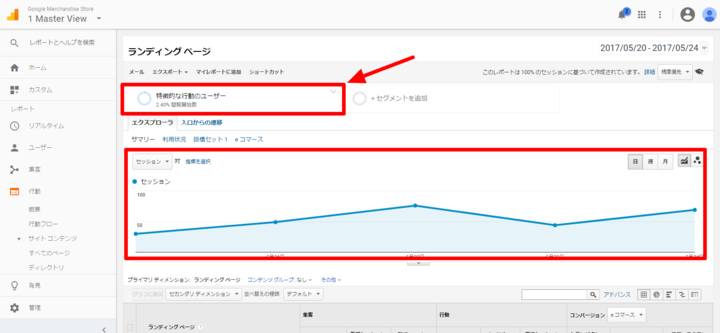
2.「コンバージョン」への効果を確認する
「特徴的なユーザー」が増えていることが確認できたら、コンバージョンへの貢献を確認します。
「すべてのユーザー」と「特徴的なユーザー」のセグメントを利用し、コンバージョン数やコンバージョン率がどのように変化したかを確認します。
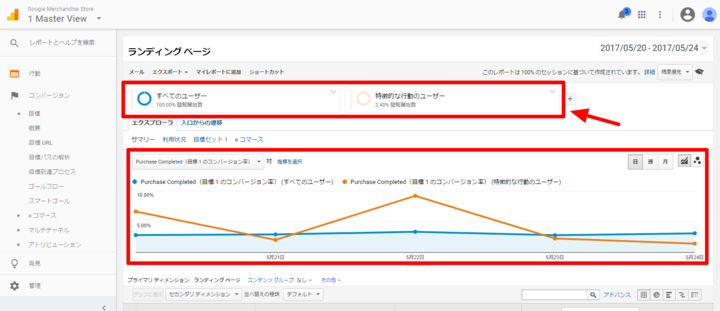
注意点
効果測定を行うにあたって次の点に注意してください。
- 測定時期を注意する
4月や9月といった人の動きが大きく変わるタイミングでは、施策の効果だったのか、その時期特有の動きなのかが見えなくなることがあります。効果測定を行う場合、そういった時期を外すのがよいでしょう
点ではなく、線で考えると見えてくるユーザーの行動と重要指標
このように、個客単位の行動からキーとなる行動を見出すことで、通り一遍のKPIではないリアルな行動指標を検討することが可能になります。
極論すれば、ページビュー数やセッション数は重要な指標ではありません。「点」の数値だけを見ていると「このページの訪問数がなぜ多いのか」と、一見理解できないページに出くわすことがありますが、ユーザー行動を一連の流れとしてみると必然性のある行動だということがわかります。
統計ツールとしての側面が強いGoogle アナリティクスですが、ユーザーの行動把握に役立つ機能がどんどん実装されてきています。ツールを味方につけ、ユーザーの行動に寄り添った指標を改善していくことで、効率よくサイト改善をしていくことができるでしょう。
Google アナリティクスで目標を複数設定されている場合、目標ごとにカスタムセグメントを作ってから、ユーザーエクスプローラを使ってみましょう。
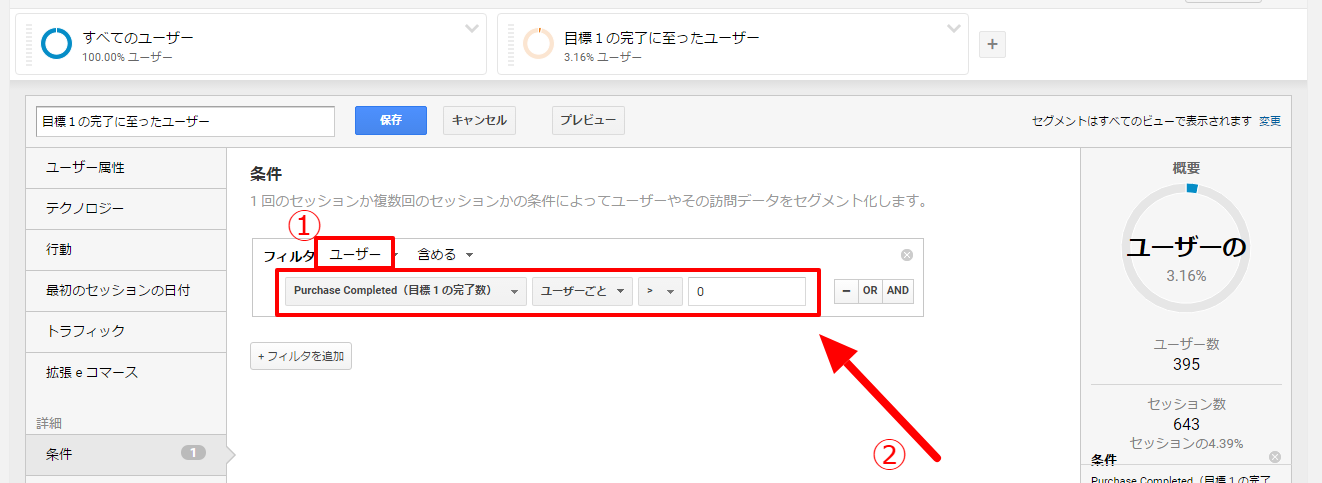
- 「ユーザー」単位のセグメントとする
- 「目標 1の完了数」など、絞り込みたい目標の値が0以上のセグメントとする
このようなセグメントを用意すると、各目標を達成したユーザーで絞り込むことが出来ます。
最適なKPIってどう考えればいいのだろうとお困りの方へ
関連記事